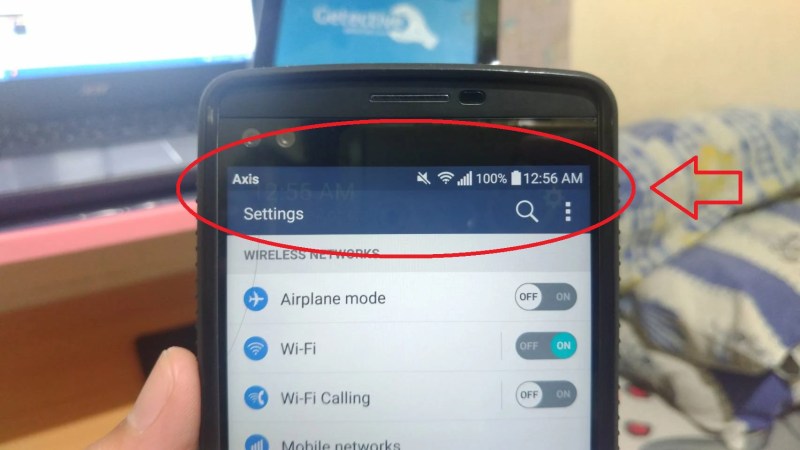8 Cara Menampilkan Pemberitahuan Diatas Layar Hp Samsung – Dalam satu kasus, tidak jarang menemukan pesan masuk di WhatsApp yang tidak diketahui oleh pemilik ponsel (termasuk pengguna Samsung). Oleh karena itu, cara menampilkan notifikasi WA di layar ponsel Samsung sering dicari untuk mengatasi masalah ini.
Banyak orang sering menghadapi situasi di mana mereka tidak menerima notifikasi pesan di WhatsApp. Alasannya beragam, mulai dari tidak aktifnya fitur popup hingga masalah lainnya.
8 Cara Menampilkan Pemberitahuan Diatas Layar Hp Samsung
Sebagai salah satu aplikasi perpesanan yang digunakan oleh jutaan orang, WhatsApp sering digunakan sebagai media untuk bertukar berita dan berkomunikasi dengan rekan kerja. Itulah mengapa fitur notifikasi sangat penting agar pengguna dapat mengetahui pesan apa yang mereka terima sebelum membuka dan membalasnya.
Hp Samsung Terbaru (agustus 2022)
Untuk mempelajari lebih lanjut tentang cara menampilkan notifikasi WA di layar ponsel Samsung Anda, lihat petunjuk lengkapnya di bawah ini.
Tak sedikit pengguna WhatsApp yang ingin mengetahui isi pesan masuk tanpa membuka aplikasi. Hal ini dilakukan agar pengguna lain tidak dapat melihat status online.
Untuk mengatasi masalah ini, ada tiga cara untuk menampilkan notifikasi WA di layar ponsel Samsung, yaitu melalui fungsi widget, fungsi notifikasi popup aktivasi, dan tampilan notifikasi aktivasi. Berikut cara melakukannya masing-masing:
Mirip dengan ponsel Android jenis lain, Samsung menawarkan fitur widget yang memungkinkan pengguna untuk menampilkan aplikasi tertentu, termasuk WhatsApp, untuk mengaktifkan fitur ini, ikuti langkah-langkah ini:
Cara Menampilkan Garis Putih Di Layar Bawah Xiaomi
2. Di layar beranda, tekan dan tahan selama beberapa detik hingga opsi seperti “Wallpaper”, “Tema”, “Widget”, “Pengaturan Layar Beranda” muncul di bagian bawah layar beranda. Kemudian, pilih Widget.
3. Kemudian, beberapa opsi widget akan muncul di ponsel Anda. Cari widget WhatsApp dengan memasukkan kata kunci “WhatsApp” di bilah pencarian. Pada layar akan muncul beberapa pilihan widget WA sesuai kebutuhan. Untuk memunculkan widget pesan, pilih “WhatsApp 4 x 2”. Tekan dan tahan opsi ini.
Selain memunculkan widget, Anda juga dapat mengaktifkan notifikasi pop-up di WhatsApp. Namun, perlu dicatat bahwa fitur ini tidak tersedia untuk Android 10 ke atas. Artinya, fitur notifikasi pop-up hanya tersedia untuk ponsel Samsung dan Android 9 atau yang lebih lama.
Notifikasi yang tidak ditampilkan juga dapat disebabkan oleh ketidakmampuan mengakses aplikasi untuk menampilkan notifikasi. Hal yang sama berlaku untuk WhatsApp. Untuk mengatasi hal tersebut dapat dilakukan langkah-langkah sebagai berikut: Notifikasi atau notifikasi merupakan salah satu fitur penting yang memudahkan pengguna dalam mencari informasi yang masuk secara real-time. Notifikasi tidak hanya digunakan untuk mencari panggilan masuk/panggilan masuk, tetapi juga informasi penting lainnya; seperti alarm, pengingat, sisa baterai di ponsel Anda, dll. Beberapa platform seperti marketplace, e-commerce, dan media sosial juga memanfaatkan notifikasi untuk melibatkan pengguna; dengan mengirimkan notifikasi tentang promosi dan diskon, berita terkini, video terbaru, postingan media sosial terbaru, dan banyak lagi.
Cara Mengganti Nada Dering Wa Dengan Lagu Di Hp Samsung
Namun sayangnya terkadang notifikasi tidak berfungsi seperti yang diharapkan. Khusus di ponsel Samsung, banyak pengguna yang mengeluh notifikasi tidak berdering dan tidak muncul. Ada banyak faktor yang dapat menyebabkan notifikasi tidak berdering atau muncul; mungkin karena pengaturan notifikasi yang salah, menonaktifkan izin notifikasi, kinerja ponsel yang menurun, dll. Artikel ini akan membantu Anda mengatasi notifikasi bermasalah di ponsel Samsung Anda. Lihat komentar di bawah untuk info lebih lanjut!
Faktor utama penyebab notifikasi diam dan tidak muncul adalah karena izin notifikasi yang salah/dinonaktifkan. Untuk melakukan ini, Anda perlu memeriksa beberapa fitur notifikasi yang mungkin salah dalam pengaturan, apakah itu karena pemilihan mode yang salah, volume dering di titik terendah, atau data aplikasi latar belakang dinonaktifkan.
Untuk menangani notifikasi senyap dan senyap, Anda dapat mengambil beberapa pendekatan; pertama-tama perbarui OS dan aplikasi yang diinstal, pilih mode yang benar, pastikan semua fitur notifikasi diatur dengan benar/diizinkan, dan bersihkan file/data yang tidak diinginkan. Untuk lebih jelasnya, Anda dapat merujuk ke petunjuk dan panduan berikut.
Jika Anda jarang melakukan pembaruan sistem dan aplikasi, wajar saja jika ada yang tidak beres pada ponsel Samsung Anda. Ini termasuk masalah dengan notifikasi tidak berfungsi, aplikasi buggy, tidak terbuka, sering hang, mogok, dan banyak lagi. Jika pembaruan sistem dan aplikasi tersedia sekarang, maka saya sarankan memperbarui. Pembaruan dilakukan untuk memperbaiki bug dan meningkatkan kinerja perangkat.
Terpecahkan: Logo/simbol Kunci
Selanjutnya, Anda juga perlu memastikan bahwa akses internet di ponsel Samsung Anda benar-benar lancar dan stabil, tanpa penundaan pengiriman dan penerimaan pesan. Untuk memastikan Anda memiliki akses internet yang baik, Anda dapat mengetik di halaman pencarian Google atau membuka video di YouTube. Anda juga dapat memeriksa kecepatan internet ponsel Anda dengan membuka fast.com/id.
Jika Anda memiliki masalah dengan akses Internet, Anda perlu memperhatikan beberapa hal; seperti keseimbangan lalu lintas Internet, waktu validitas paket Internet, perangkat yang terhubung ke jaringan WiFi, pindah ke area dengan sinyal jaringan yang lebih baik, dll. Artikel di bawah ini dapat membantu menyelesaikan masalah internet di ponsel Samsung.
Jika Anda mengalami masalah dengan notifikasi yang tidak berdering, pertama-tama coba tentukan mode apa yang Anda gunakan; diam, bergetar, atau berdering. Jika Anda memilih mode senyap atau mode getar, maka tentu saja setiap notifikasi yang masuk tidak akan padam. Hal ini penting dan perlu Anda perhatikan karena terkadang kekhilafan atau kesalahan dalam menggunakan ponsel justru dapat membuat fitur tertentu tidak berfungsi sebagaimana mestinya.
Pada perangkat Samsung, Anda dapat masuk ke pengaturan Suara dan Getaran untuk memilih antara mode “Dering” atau “Suara”. Setelah Anda memilih mode suara, Anda juga ingin memastikan nada dering dan volume notifikasi disetel dengan benar dan tidak pada titik terendahnya. Untuk melakukan ini, Anda dapat mengikuti petunjuk di bawah ini.
Cara Rekam Layar Pada Samsung Galaxy A32
Versi antarmuka One UI dapat bervariasi antara perangkat lama dan baru, tetapi Anda dapat menyesuaikannya.
Jangan Ganggu adalah fitur yang digunakan ketika seseorang ingin fokus pada aktivitas atau pekerjaan tertentu dan tidak ingin notifikasi ponsel terganggu. Setelah mengaktifkan/mengaktifkan fitur ini, semua notifikasi tidak akan ditampilkan/ditunda. Fitur ini sebenarnya diperkenalkan di Android 6.0 Marshmallow sebagai hasil pengembangan mode “pertama” di Android 5.0 Lollipop.
Bahkan jika Anda masih ingin fitur ini aktif karena beberapa situasi, Anda dapat mengatur pengecualian di beberapa aplikasi agar notifikasi tetap muncul. Saat menggunakannya, Anda bebas membuat pengecualian untuk aplikasi yang mungkin Anda perlukan; misalnya pengingat, email, pesan teks, dll. Anda juga dapat menjadwalkan fitur ini untuk aktif dalam jangka waktu tertentu dan mengizinkan panggilan dari orang-orang tertentu.
Selanjutnya, coba periksa pengaturan notifikasi di ponsel Samsung Anda. Pastikan notifikasi sudah diatur dengan benar; mulai dari pemilihan nada dering, nada dering dan volume notifikasi, panggilan masuk, panggilan masuk, dan lainnya. Juga, jika Anda ingin pemberitahuan muncul di layar kunci, pastikan “Pemberitahuan (layar kunci)” diaktifkan. Anda bisa menyesuaikannya dengan keinginan dan kebutuhan Anda. Untuk melakukan ini, Anda dapat mengikuti petunjuk di bawah ini.
Cara Mengatasi Notifikasi Sms Tidak Bunyi Di Samsung
Selain pengaturan notifikasi pada sistem, periksa juga izin notifikasi pada aplikasi. Dengan asumsi Anda mengalami masalah dengan notifikasi di aplikasi WhatsApp, pastikan semua pengaturan dan izin notifikasi diatur dengan benar; dari izin aplikasi hingga berjalan di latar belakang, menggunakan fitur hemat data dan hemat baterai, menampilkan semua notifikasi yang masuk, bergetar saat menerima notifikasi , nada dering Tunggu.
Jika semua hal di atas tidak berhasil, maka saya sarankan untuk membersihkan cache dan menghapus data aplikasi untuk mengembalikan aplikasi ke pengaturan default. Metode ini digunakan untuk membersihkan data pada aplikasi; seperti pengaturan, database, cache, cookie, riwayat pesan, dll. Jika Anda tidak ingin kehilangan semua data yang mungkin masih Anda perlukan di aplikasi, Anda dapat membuat cadangan terlebih dahulu. Untuk menghapus data aplikasi, Anda dapat mengikuti langkah-langkah di bawah ini.
Terakhir, mungkin Anda juga perlu membersihkan file/data yang sudah tidak diperlukan lagi, misalnya dokumen, apks, foto, video, audio, dll. Masalah telepon dengan sering crash, hang, lag dan notifikasi tidak berfungsi juga terkait dengan akumulasi file/data di memori. Terlalu banyak proses yang berjalan dapat membuat layanan sistem tidak berjalan secara optimal. Yang terjadi adalah notifikasi tidak merespon dan hanya muncul saat aplikasi dibuka/dijalankan.
Selain itu, melihat tuntutan sistem dan aplikasi yang terus meningkat membuat ponsel tidak lagi dalam kondisi terbaik seperti saat Anda pertama kali membeli ponsel baru. Hal ini membutuhkan manajemen memori yang baik untuk menjaga ponsel tetap stabil dan optimal. Setidaknya 20% dari total kapasitas memori dicadangkan untuk penyimpanan gratis. Beberapa bagian yang perlu Anda periksa adalah folder DCIM (biasanya berisi banyak foto dan video yang dapat dihapus), folder WhatsApp (yang biasanya juga memiliki banyak file yang dikirim dari teman dan grup).
Cara Menampilkan Notifikasi Whatsapp (wa) Terbaru 2021
Anda dapat membuka pengelola file, galeri, atau fitur peningkatan kinerja di ponsel Samsung Anda untuk membersihkan semua data Anda. Ini dilakukan untuk meyakinkan ponsel Anda dan membuatnya tetap ringan saat menjalankan aplikasi. Jangan menunggu sampai memori penuh, hal ini pada akhirnya akan berdampak pada kinerja sistem dan aplikasi.
Dengan mencoba beberapa trik di atas, semoga masalah notifikasi tidak berfungsi teratasi dan aplikasi berfungsi kembali dengan baik. Berikut adalah beberapa poin penting dari semua tips yang saya jelaskan di atas:
Anda dapat melakukan semua tips di atas pada semua model ponsel Samsung, mulai dari seri J (berakhir), A, M, Z, S, dll. Mengikuti panduan di atas, mungkin ada antarmuka dan opsi menu yang berbeda, tetapi Anda masih dapat menyesuaikannya. Bagikan artikel di media sosial Anda agar lebih bermanfaat dan bermanfaat. Jika ada yang ingin ditanyakan atau disampaikan, silahkan tulis di kolom komentar dibawah. Terima kasih dan semoga berhasil!
Notifikasi popup adalah notifikasi yang ditampilkan
Panduan Cara Screenshot Hp Samsung A12 (mudah & Praktis)
Cara menampilkan layar hp ke laptop, menampilkan layar hp di laptop, cara menampilkan layar hp samsung ke tv, aplikasi menampilkan layar hp ke laptop, cara menampilkan catatan keep di layar hp, cara menampilkan note di layar hp oppo, cara menampilkan pemberitahuan facebook, cara menampilkan layar hp samsung ke laptop, cara menampilkan layar hp di tv samsung, cara menampilkan layar hp, cara menampilkan layar hp ke tv indihome, cara menampilkan layar hp ke laptop dengan wifi